全能音雄裡面有很多內建的效果器能夠讓你的聲音聽起來與眾不同~
Acoustica 合聲效果器(Chorus)
合聲效果器能夠讓原本獨奏的樂器聲音,聽上去像是變成多個樂器同時在演奏一樣。
目前分類:全能音雄學習之路~~ (25)
- Nov 25 Thu 2010 15:50
Mixcraft 全能音雄攻略外傳:內建效果器的種類
- Nov 25 Thu 2010 14:43
Mixcraft 全能音雄攻略第十四章:混音概念 Part 2
混音方法
準備所有的人聲,音效和音樂素材-->在DAW上排列好音軌-->一邊跑影片一邊細調整體音量及方向-->依照影片內容細調空間聲-->利用母帶處理器確保聲音飽和而不破-->檢查混好的成品-->輸出成品
混音開始前先要確認音樂,OS人聲及音效素材都在DAW上排列好.在左邊的圖裡面音樂擺第一個軌道,人聲擺第二個軌道,之後的軌道都是放音效以及環境聲.

接下來要做的就是細調整體音量,聲音的左右邊以及加上空間聲.音樂會混的大聲一些,這樣才會把整體的情緒帶出來.OS人聲會比音樂還大聲,因為OS在傳達訊息所以大部份的時候絕對不能被其他聲音蓋掉.OS混音上有混出左右邊會更明確知道第一個人及第二個人的聲音是在不同的方向.音效混音也會大聲,左右邊也有做出來. 最後一軌的人雜聲有做出空間聲所以不會跟音樂及OS相衝到.

接下來就是做最後一道手續也就是加上Finalizer母帶處理器.母帶處理器的作用是能夠讓成品聽起來再更飽和而聲音不破.這樣子就算是大功告成

- Nov 25 Thu 2010 14:05
Mixcraft 全能音雄攻略第十四章:混音概念 Part 1
混音工程
混音工程是聲音後製流程的最後一道關卡,也是最重要的部分之一. 靠混音能夠不但能夠襯出影片整體的感覺也能夠突顯混音師的技巧及混音藝術
混音的意義
混音的用義是在於調整好DAW上每個聲音的音量,聲音左右方向以及空間聲去呈現影片該有的聲音清晰度及真實感.
四大要點:大小輕重要拿捏、聲音方向要明確、效果空間要細調、混音成品要清晰
混音的前置工作
所謂的混音前置工作就是:
-
人聲,音樂(1軌立體聲)以及音效(1軌立體聲)都依照影片編排好
-
依照錄音師所在的地方調好喇叭的向位.喇叭的音量不會過高或過低,最好是待在0dB SPL.
- 確認好聲音不會因為沒調好錄音介面緩衝(Buffer)而造成聲音失真
dB SPL
dB SPL就是音壓的分貝值(decibels of sound-pressure level),分貝越高聲音就越大聲,以下是分貝類別:
- Nov 25 Thu 2010 13:42
Mixcraft 全能音雄攻略第十三章:加入音效(還沒看第十二章的請去看~)
在素材庫Sound Effect裡可以找到與河流相關的音效 River Rapids. 滑鼠按住你所選的音效往上拉到工作區域裡就可以了

音效放上去之後,先聽一下感覺如何. 如果覺得很大聲的話, 可以在聲音當的中間用滑鼠點出音量的自動控制線來調整適當的音量
確認好音量的大小及音效的位置點後,就可以輸出成你要的規格. 可輸出的聲音規格有MP3,OGG,WMA,WAV而可輸出的影像規格有AVI及WMV

當輸出動作完成後,Mixcraft 就會自動啟動電腦本身的多媒體播放器Window Media Player 來播放已輸出好的畫面.

範例 2
在箭頭指的地方需要放一個槍聲以及被子彈打到的聲音,所以這裡會放一個開槍以及子彈射進身體的音效.

確認好槍聲及子彈射進身體的聲音之後就要開始去做細節的音效.在箭頭指的地方增加了扣板機的聲音以及子彈快速 ”咻”的一聲讓整體聽起來更戲劇化.

現在音效整體上聽起來是完整的,不過在子彈射進身體的音效可以再增加音效. 在子彈的地方已有子彈進身體以及子彈”咻”的音效, 這裡再增加噴血的聲音讓整個畫面聽起來更加真實感.

- Nov 25 Thu 2010 11:44
Mixcraft 全能音雄攻略第十二章:Acoustica Mixcraft 5 音效庫種類和置入影片
Acoustica Mixcraft 5 音效庫種類

先將工作影片置入到Mixcraft軟體裡:
視訊-->新增視訊檔案
提醒: Mixcraft 軟體接受的影片規格為Avi 及 Wmv,基於電腦的等級及工作的流暢度建議用Wmv.
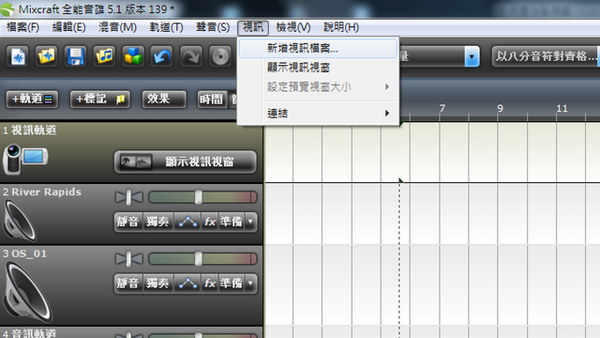
視訊檔案置入後,影片會出現在工作區域裡面.如果影片本身有聲音的話,他也會出現在影片軌底下.
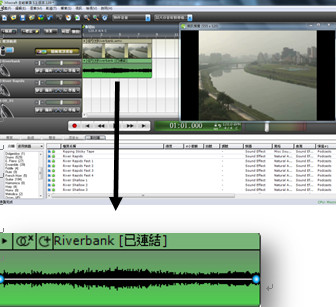
- Nov 25 Thu 2010 10:29
Mixcraft 全能音雄攻略第十一章:室內及室外收音效概念說明
室內同步收音流程

*配音間所用的螢幕一定要有VGA輸入孔, 因為VGA線從主機傳過來的畫面不會失真太多
室內同步收音注意事項
- 身上不穿會出雜聲的質料衣服(尼龍料)
- 褲子不留任何銅板零錢,怕在動的時候會發出聲音
- 錄音師一定要把時間碼(Timecode)顯示在配音間裡的螢幕上, 這樣配音效的人可記下時間
室外同步收音注意事項

- Nov 25 Thu 2010 10:27
Mixcraft 全能音雄攻略第十章:數位音效概念與創作
認識音效及概念說明
何謂音效
- 音效就是影片裡所聽到音樂以外的聲音,像是走路聲, 槍聲,打雷聲,動物叫聲.
- 音效出現在大部份的多媒體上, 像是電影, 電視劇,舞台劇,廣告,廣播及電玩遊戲
- 音效師利用真實樂器聲,麥克風收下來的音效聲和音效素材在成音軟體上面做拼貼,剪輯和混音來襯托畫面的重要性以及真實性
音效的種類分為三大類型:
- 一般音效: 開關門聲,槍聲,動物聲,環境聲等…..
- 科幻音效: 魔法爆發聲,外星人講話聲,恐龍吼叫聲等…..
- 音樂音效:撞擊牆壁用銅鑼敲擊聲,樓梯上跌下來用鋼琴音階聲等…..
- MIDI鍵盤連接到音色合成器選擇音色或音效錄製到DAW裡去做剪輯
- 音效素材: 各大有名發行商的音效片CD: 華納, 環球影城,喬治魯卡斯等…..
- 各大音效網站下載音效: Sounddogs,Soundsnap等…..
- 出外用外攜式多軌收音機收環境聲或特別音效
Jack Donovan Foley (April 12, 1891 – November 9, 1967):
Foley
- Nov 25 Thu 2010 10:08
Mixcraft 全能音雄攻略第九章:Acoustica Mixcraft 5 錄音設定
確認好電腦與錄音介面是否有連接好,可到電腦的聲音控制台檢查是否有抓到介面

開啟錄音軟體,設定錄音軟體的錄音介面為控制台所抓到的介面

在錄音軟體裡開一個音訊軌,選擇錄音介面的麥克風輸入

如何選擇正確的音訊輸入
案例:
iCON Cube Mini 正面輸入孔圖


開啟音訊軌道上的錄音模式“準備”就可以開始錄音.

- Nov 25 Thu 2010 09:50
初學者小短篇之音效卡及錄音卡有什麼不同?
疑問解答:音效卡及錄音卡有什麼不同?
音效卡名稱是在1988年就出現. 當時電腦音效還不是普遍的時候,音效卡算是高端技術,因為.那時候許多的電腦軟體像是遊戲這些之類還只是用電腦本身的發聲器也就是我們所聽到的電子”嗶嗶”聲. 不過那時已有少數的軟體公司創作擁有音效卡的技術開發了許多的軟體研發音效卡的出現是為了能夠使用少數有支援音效卡的軟體. 直到現在電腦主機板已進化到支援虛擬多聲道也取代了音效卡的名稱. 錄音卡是近年來數位音樂及數位成音慢慢開始在個人電腦上活躍起來才開始有的. 錄音卡本身的錄音功能已達到業界要求的標準, 所以我們現在可以在家裡用錄音卡來錄製高品質的聲音.
- Nov 25 Thu 2010 09:47
初學者小短篇之取樣率及緩衝說明
何謂取樣率
當類比聲音像是人聲或樂器聲收錄到麥克風裡時,聲音會經由麥克風轉換成電子音訊並傳到錄音介面.之後錄音介面則會進行取樣的動作,這就是所謂的類比轉換成數位. 在業界裡通常所提到的取樣率,就是我們常聽到的16bit-44.1Khz,24bit-48Khz,24bit-96Khz或是HD規格的192Khz. 他們則是決定音質的標準,而越高的數據代表收進來的聲音越完整.
業界取樣率的標準
- 電話取樣率11Bit 8Khz:
- CD取樣率:16Bit 44.1Khz
- DVD取樣率:24Bit 48Khz
- Blu-Ray取樣率:24Bit 96Khz
何謂 Buffer 緩衝
Buffer在錄音這一環是個很重要的學問. 當你在錄音的時候,聲音會經過麥克風轉換成電子訊號進入到電腦, 而從電腦到錄音軟體中間會經過很多的手續及關卡才能到錄音軟體. 這樣會造成所謂的delay延遲, 也就是說講話後要等大概半秒至1秒才聽得到,工作上會很不方便. 錄音介面本身可以調整緩衝的設定來減少聲音電子訊號要經過的關卡也能夠有效的降低延遲的現象,
- Nov 25 Thu 2010 09:30
Mixcraft 全能音雄攻略第八章:Mixcraft視訊規格說明
Mixcraft 5 軟體不只是提供快速拼貼音樂功能,也可以讓您把自己喜歡的影片置入軟體內來專門做音樂音效創作. Mixcraft 5 可接受的規格為AVI 與 WMV
*AVI為 Audio Video Interleaved的縮寫,是由Microsoft微軟所研發出來的視訊壓縮檔. 之前一般都是在電腦微軟 Windows 系統之下才可以看,現在也可以在蘋果電腦系統下看. AVI的優點是畫質一般都非常好但是缺點是檔案本身容量很大.所以如果電腦本身並不是高階的話,在任何成音軟體掛AVI畫面會有延遲甚至當機狀況.
*WMV為Windows Media Video的縮寫,也是由Microsoft微軟所研發出來的視訊壓縮檔. WMV是為了網路上的即時播放的功能而設計,因為它支持Stream (串流)技術,所以適合在網絡線上播放.WMV 的優點是畫質好容量又小,不過它的編碼有時會沒法被成音軟體接受所以可能需要用影像軟體(像是Sony Vegas Pro 9)先轉過一遍才可以使用.
- Nov 25 Thu 2010 09:25
Mixcraft 全能音雄攻略第七章:素材庫使用說明
素材庫使用說明
分類表格:在分類表格裡會依照音樂曲風,素材風格,使用樂器等等…

素材表格裡有三千多種音樂素材供您拼貼使用,每個素材都包含很多資訊像是速度,節數,調號等等…

使用素材庫的方法
步驟一: 在Mixcraft 的下半段視窗點一下素材庫就可以顯示素材.

如果看不到素材庫的話,請按旁邊的+按鈕顯示素材庫
游離按鈕按下去之後,就可以把素材庫的視窗分開來 ![]()
如果素材庫的視窗擋住剪輯視窗,請按旁邊的-按鈕隱藏素材庫
步驟二:想試聽素材庫裡面的音樂段落(Loop)可以按![]() 樂段播放鈕.
樂段播放鈕.

步驟三:確認好要使用的樂段後,按住滑鼠的左鍵後,將他拉進剪輯區域.

步驟四:當你選擇的樂段速度與專案(預設為120BPM)不同時,底下的視窗會出現.

- Nov 25 Thu 2010 09:14
Mixcraft 全能音雄攻略第六章:建立工作資料夾,建立新軌道及剪輯方法說明
步驟一:在桌面上,按滑鼠的右鍵就會跳出以下的選擇. 新增-->資料夾 就可以建立新資料夾

建立新軌道
有兩種方法你可以建立新的軌道:
步驟一:在任何軌道空白的地方按右鍵-->插入新軌道-->增加任何你所看到的軌道選擇


剪輯方法說明

滑鼠移到箭頭指的地方點一下,然後按住Ctrl 加 T就可以分開


點您要的區塊, 按住Ctrl 加上 C 就可以複製所點的區塊. 之後點其他的地方, 按住Ctrl 加上 V 就可以貼上您剛剛複製的區塊.

- Nov 24 Wed 2010 23:08
Mixcraft 全能音雄攻略第五章:Acoustica Mixcraft 5 與錄音介面設定
在這一章節,我將會秀給大家看一下錄音介面與全能音雄結合與設定是多麼簡單的一件事~!
步驟一:在喜好設定的按鈕按一下進入到喜好設定視窗

步驟二:在音效卡/介面的選項裡的驅動模式選擇ASIO然後在底下的ASIO裝置選擇所用的錄音介面,之後按確定就行了.


*WAVERT全名叫Wave Real-Time(即時WAVE處裡). Microsoft 專門為 Vista, Win7 系統設計的新驅動模式, 若您的電腦使用 Windows 7,您可以選擇使用 WaveRT "絕對模式"。這個模式能讓延遲度最低降至 1 毫秒,不過端視您電腦的效能而定。不過請注意,在這個模式下,當您在使用 Mixcraft 時,其他軟體將喪失播放音訊的功能。
- Nov 24 Wed 2010 16:53
Mixcraft 全能音雄攻略第四章:專案素材區介紹
這一章節我們會更進一步的了解全能音雄的專案素材庫
專案: 這裡讓你設定專案的內容像是作者資訊,專案整體速度,增加專案整體效果等等

軌道:這裡讓你設定軌道的內容像是名稱,顏色,增加整軌效果器等等…

*凍結: 若您的電腦速度不快,或是在專案中使用太多的效果器,使得音訊播放時發生不連貫的現象,您可以凍結軌道,來降低電腦在運行上的負荷
聲音:當一個音塊被選擇時,聲音裡面的內容設定就會開啟. 裡面的設定可以讓你改音塊的速度,調號,偏移等等…

混音台:每個軌道可以在混音台中進行混音。這裡提供一個逼真的混音台介面,讓您能進行混音。在混音台中,每個軌道都具有一條垂直的軌道,當中包含音量推桿、聲相控制、EQ (low、mid、high)、FX 效果按鍵。

素材庫: 素材庫中包括大量可以在專案中使用的聲音片段。

- Nov 24 Wed 2010 15:49
Mixcraft 全能音雄攻略第三章:工作區域介紹
我們先來看一下左上方的功能表

+軌道: 這個按鈕是專門增加軌道用的,你可以增加樂器軌道,音訊軌道,視訊軌道等等…不過視訊軌道只能增加一個軌道.
+標記: 這個按鈕是專門增加標記用的,標記可以用於確定一個特定的時間位置,並可以加註文字資訊,比如"副歌開始",標記還可以包含曲速、調號、拍號變更資訊,另外,標記還可以包含新 CD 音軌和匯出位置資訊。
效果: 這個按鈕是專門增加專案整體效果用的,有時候當整體的聲音已呈現爆音狀態(Peak)你可以增加專案整體效果的壓縮器把聲音壓下來
時間:按下時間後,播放線就會變成以下的圖案

節拍: 按下節拍後,播放線就會變成以下的圖案
![]()
虛擬樂器軌道含有虛擬樂器物件。透過 MIDI 錄音能產生虛擬樂器物件,或是從外部也能匯入虛擬樂器物件。
音訊軌道包含音訊物件。進行錄音後就會自動產生音訊物件,您也能外部將音訊物件加載進來。

*樂器軌道專用 - 按下這個圖示,可以選擇要使用的樂器音色。![]()
以下的功能在樂器及音訊軌道都是一樣的
靜音:按下靜音就可以讓這整軌完全沒聲音
獨奏:按下獨奏就會只有聽到這一軌的聲音,而其他的軌道會被靜音
- Nov 24 Wed 2010 12:50
初學者小短篇之麥克風的架法概念及注意事項~~
在這一個短篇我們來一起了解一下一般在錄音室麥克風的架法~~

圖片裡所看到的是一般麥克風的架法. 裡面的電容式麥克風架在麥克風本身會附送的麥克風架,而麥克風架前面會架著防噴罩.
原因為什麼麥克風需要有麥克風架?
因為麥克風架本身有避震的功能, 只要是輕微的碰撞. 麥克風架是可以消除碰撞的聲音,不過如果是很大的碰撞就沒辦法避震了.
那可不可以用手去握著麥克風講話?
動圈式的麥克風其實是可以用手去握,不過會不建議手握電容式麥克風錄音. 因為電容式麥克風是由錄音介面通電給它,所以麥克風本身會因為通電而熱起來. 如果每次錄音都是手一直握著電容式麥克風會出汗, 而出汗有可能會造成麥克風潮濕的問題或是出汗而手會因為濕滑無法抓住麥克風導致掉在地上. ( 你會心疼到一個極點喔~~~)
防噴罩是做啥用的?
防噴罩是拿來防止任何口水噴進麥克風.任何像液體類的物質跑進麥克風裡面會漸漸降低麥克風裡的收音頭的收音品質. 它也可以減少不必要的呼吸聲及口裡的一些雜聲
以下是一般的錄音事項喔~~
麥克風與防噴罩的距離不可放太近,這樣無法有效的防止口水及嘴巴裡的雜聲. 另外如果太近的話¸只要嘴巴碰到防噴罩就會碰撞到麥克風而產生不必要的雜聲
錄音的時候一定要求配音室(如果有其他人跟班)及錄音室的每一個人安靜,因為錄音師一定要有安靜的環境下才可以分辨錄進來的聲音是否有雜聲
配音員盡量不要穿著有任何會發出雜聲的外套或衣服,像是尼龍料質或塑膠質都會發出不必要的雜聲,口袋也最好清空不要有零錢之類的,包括手機也記得要關機
錄音師在錄音班開始前的15分鐘就要確認好所有的硬體及軟體都正常運作. 這樣就不會在要錄音的時候造成其他人都在等你的困境(當時真糗啊..................)
以上就是麥克風的架法及注意事項~~
- Nov 24 Wed 2010 12:05
初學者小短篇之錄音硬體及錄音軟體的概念流程
錄音硬體及錄音軟體的結合流程其實是很簡單,只要讀這篇文章就應該知道概念流程~
以下是一般錄音師會做的錄音期的檢查!~

確認麥克風接上麥克風前置,如果用到電容式麥克風就請打開前置的48V功能-->麥克風前置接入錄音介面-->在軟體設定內確認與硬體連接-->在軟體內建立錄音軌--> 請配音員說話來檢查麥克風的音量是否清楚及無雜音-->開始錄音
其實就是那麼簡單喔~
- Nov 24 Wed 2010 10:52
數位硬體的種類~
數位硬體的種類有很多像是錄音介面,麥克風,麥克風前製等等… 接下來就是要介紹會需要用到哪一些的硬體:
錄音介面 (Audio Interface)

錄音介面是一台能夠接上電腦的錄音硬體. 功能為:
接動圈式或電容式麥克風來錄人聲
接MIDI鍵盤來做音樂創作
可調整Buffer的設定
當聲音剪輯軟體軟和電腦之間的橋梁,確保工作上的流暢度
麥克風 (Microphone)
麥克風是錄音品質的第一道防線. 分為兩大類型:

動圈式麥克風 (Dynamic Microphone)
動圈式麥克風的主要三大構造為線圈、振膜、內部永久磁鐵。當人聲錄進麥克風時,麥克風裡的振膜會因為聲波傳進來的壓力而產生振動. 與振膜連接在一起的線圈則開始在磁場中移動則會產生感應電流。動圈式麥克風的缺點就是靈敏度較低,高低頻響應表現較差,對於我們來說優點就是它不需要錄音介面供電.

電容式麥克風(Condenser Microphone)
電容式麥克風內部是沒有線圈及內部永久磁鐵. 它是利用麥克風內部超薄金屬薄膜的振動膜感應我們錄進去的音壓,然後改變導體間的靜電壓直接轉換成電流.因為麥克風內部的振動膜師是由一個極輕薄的材料製成,錄進來的音壓可以直接轉換成音頻訊號,而且電容是麥可風能收的高頻及低頻的頻率都很廣,所以靈敏度很高. 不過電容式麥克風是需要錄音介面供應48V幻象電源才可以使用,所以在選擇錄音介面的時候要選擇有48V開關就可以了.
麥克風前置 (microphone preamplifier)

麥克風前置是專門調整麥克風進來的聲音處理器.功能為:
供應48V幻象電源給電容式麥克風
可以依照人的聲音來做一些音質上的調整
內建限制功能(Limiter)確保前級平台輸出的電平值不要超過功率級放大的負擔標準
- Nov 24 Wed 2010 10:24
何謂數位成音(Post Production)及數位工作台(Digital Audio WorkStation)?
數位成音是多媒體裡的一部分也就是所謂的聲音後製,而多媒體的形式有很多像是電影,電視劇,廣告,電玩遊戲,舞台劇及有聲書等等…數位成音的定義就是依照影片與腳本的需求在數位工作台上作後製錄音以及音樂音效創作,之後藉由混音技術將所有的素材混成客戶所需要的格式.
數位成音包括 錄音,音效,音樂及混音. 每一個環節都非常的重要:
錄音(Recording)-藉由各種配音員的聲音表演來定下影片裡角色的個性
音效(Sound Effect)-能夠操縱畫面的真實性以及誇張戲劇性
音樂(Music)-能夠正確述說畫面的情緒及感覺
混音(Mix)-能夠利用效果器將錄音,音效及音樂的音量調整到大又不破
如何搭配影片來做後製錄音,音效設計,音樂創作及混音? 就需要一台數位工作站! 也許你聽說過這個名稱但不太確定他是什麼樣的工作站及搭配什麼樣的硬體跟軟體.
DAW(Digital Audio Workstation)數位工作站的介紹
DAW數位工作站以現在的標準(Standard)簡單來說就是一台多功能電腦在加上其他周邊的硬體組合成一台數位工作站.
Digital Audio WorkStation 最早出現是在1980年代初期, 不過那時候電腦的硬體容量小價格貴,再加上那時候的電腦本身中央處理器及記憶體處理速度不夠快所以沒法被許多錄音室接受. 直到1980年末期, 早期的Apple Macintosh(麥金塔蘋果電腦)與Atari ST各出了聲音剪輯軟體也就正式開創數位聲音剪輯時代. 直到今天, 電腦的功能搭配周邊聲音硬體已可以做出電視及電影規格的影片及聲音.







 播放鈕: 按下去就會開始播放你所選擇的視訊或音訊
播放鈕: 按下去就會開始播放你所選擇的視訊或音訊

